Bagaimana cara SSH ke server berkemampuan IPv6? Bagaimana cara mengonfigurasi SSH (pada server atau komputer Anda) untuk menerima koneksi IPv6? Ini adalah pertanyaan-pertanyaan tentang Klien dan Server SSH yang akan kami jawab dalam panduan ini.
Singkatnya: Untuk SSH ke IPv6, (pada sistem berbasis UNIX) gunakan perintah berikut:
| nama pengguna ssh@server_ipv6 Anda |
Tetapi ada lebih dari sekadar perintah sederhana ini.
Untuk mempelajari lebih lanjut, lanjutkan membaca.
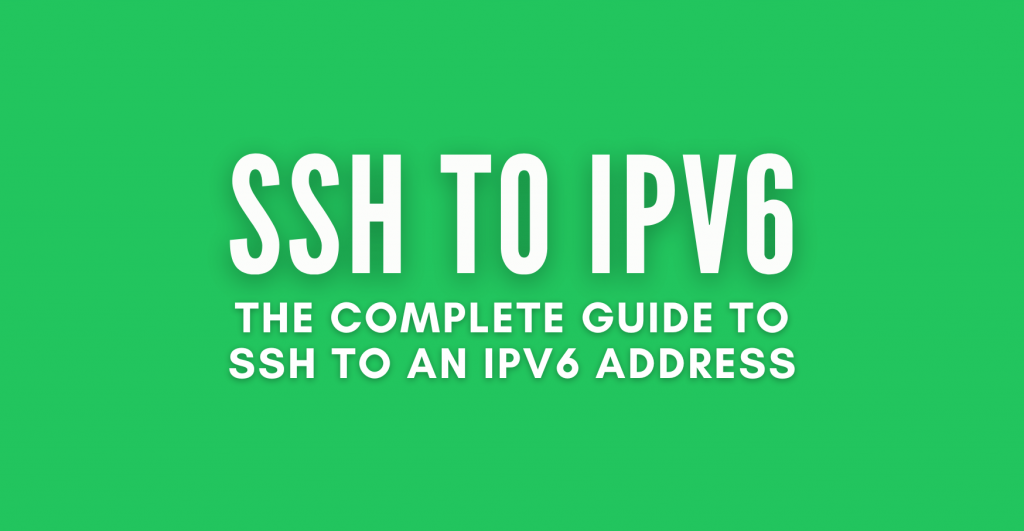
Artikel ini akan memandu Anda dalam menyiapkan SSH dan IPv6 (di Ubuntu Linux), sehingga Anda dapat memiliki komunikasi jaringan yang aman dan efisien. Kami akan membahas semuanya, mulai dari menginstal dan mengkonfigurasi SSH hingga mengaktifkan IPv6 dan mengelola konfigurasi jaringan. Kami juga akan membahas beberapa perintah umum SSH untuk jaringan IPv6, ikhtisar singkat tentang cara melakukannya di sistem lain, dan memberi Anda beberapa kiat pemecahan masalah untuk membantu Anda mengatasi masalah yang muncul.
Daftar Isi
- Menyiapkan SSH dan IPv6 di Ubuntu
- Menginstal Server SSH
- Mengkonfigurasi SSH
- Menghubungkan ke Server melalui SSH
- Mengaktifkan dan Mengkonfigurasi IPv6 di Ubuntu
- Memeriksa Konfigurasi IPv6 Kernel
- Mengkonfigurasi Jaringan IPv6
- Konfigurasi Keamanan dan Jaringan untuk Penyiapan SSH IPv6
- Perintah Umum SSH dan Manajemen Jaringan IPv6
- Perintah Dasar SSH
- Perintah Dasar SSH IPv6
- Perintah SSH Tingkat Lanjut
- SSH ke Ipv6 ke Sistem Lain
- Konfigurasi SSH IPv6 di Perangkat Cisco
- SSH IPv6 di Windows dan PowerShell.
- SSH IPv6 di macOS.
- FAQ Pemecahan Masalah
- Kesimpulan.
1. Menyiapkan SSH dan IPv6 di Ubuntu
Menyiapkan Cangkang Aman dan IPv6 di Ubuntu melibatkan beberapa langkah penting untuk memastikan komunikasi jaringan yang aman dan efisien. Di bawah ini adalah panduan komprehensif yang merinci setiap langkah, termasuk konfigurasi dan perintah.
a. Langkah 1: Instal Server SSH
- Buka terminal Anda dan perbarui daftar paket Anda dengan:
| pembaruan sudo apt. |
- Instal server OpenSSH dengan (jika sudah terinstal, Anda akan diberi tahu di sini):
| sudo apt install openssh-server |

- Setelah terinstal, layanan SSH akan dimulai secara otomatis. Untuk memeriksa statusnya, gunakan:
| sudo systemctl status ssh |
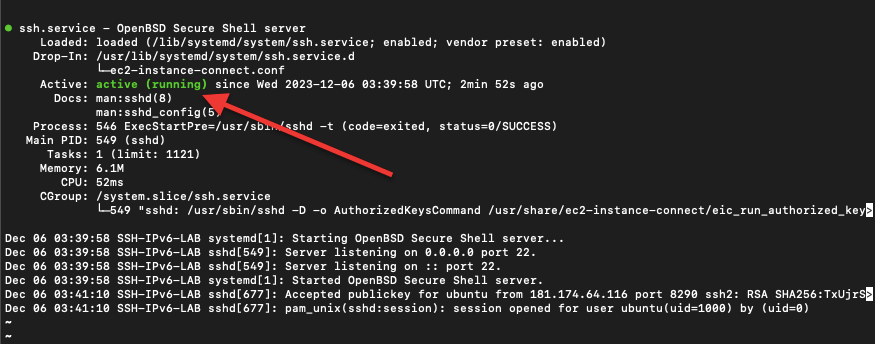
b. Langkah 2: Konfigurasikan SSH (Opsional)
- File konfigurasi utama untuk SSH adalah /etc/ssh/sshd_config. Buatlah cadangan sebelum mengedit:
| sudo cp /etc/ssh/sshd_config /etc/ssh/sshd_config.bak |
- Buka file untuk diedit dengan:
| sudo nano /etc/ssh/sshd_config (atau sudo vi /etc/ssh/sshd_config) |
- Anda dapat membuat beberapa perubahan di sini, seperti:
- Mengubah port SSH default (Port 22) ke port khusus untuk keamanan tambahan.
- Menonaktifkan login root dengan mengatur PermitRootLogin no.
- Membatasi akses SSH ke pengguna tertentu dengan nama pengguna AllowUsers.
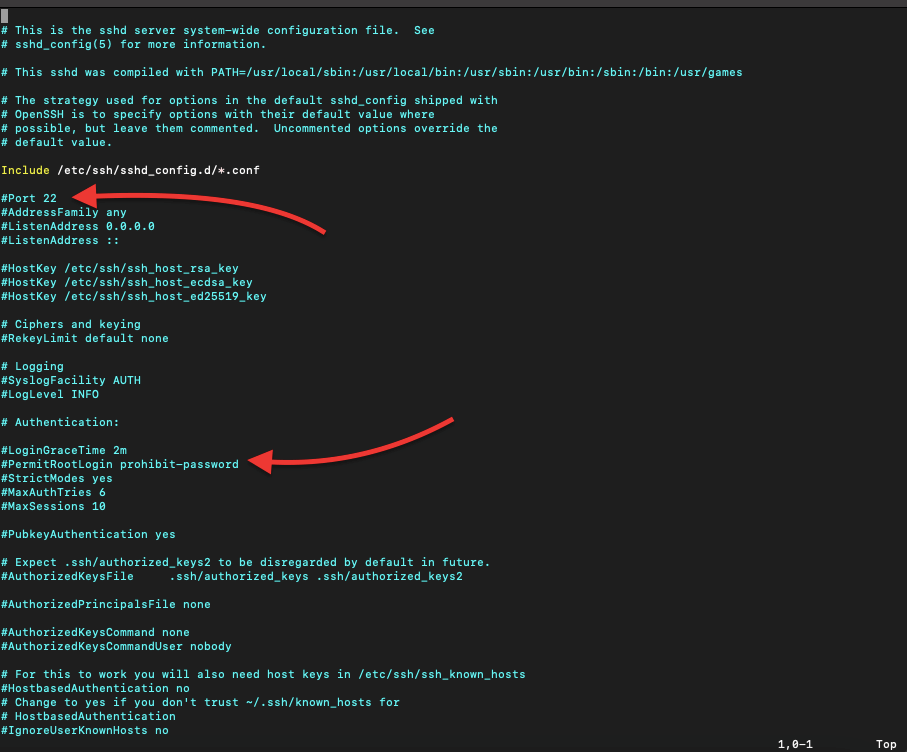
- Setelah melakukan perubahan, simpan dan keluar dari editor (CTRL+X, lalu Y, kemudian Enter).
- Mulai ulang layanan SSH untuk menerapkan perubahan:
| sudo systemctl restart ssh |
c. Langkah 3: Sambungkan ke Server Anda melalui SSH
- Dari mesin lain, gunakan:
| nama pengguna ssh@ip_server_Anda |
- Sebagai contoh, dari mesin macOS kami, kami akan melakukan ssh ke mesin Ubuntu Linux "IPv6-SSH-LAB" (yang sebenarnya adalah AWS EC2 yang berlokasi jauh di AS)
- Kita akan menggunakan nama pengguna default 'ubuntu' dan nama domain server. Ditambah lagi, untuk alasan keamanan (alih-alih menggunakan kata sandi) kami menggunakan berkas kunci pribadi, yang terletak di komputer lokal kami.
- Pertama, cari di folder yang sama di mana kunci privat berada, lalu jalankan perintah berikut:
| ssh -i "nama_kunci_privat.pem" nama_pengguna@domain_server |
Catatan: Opsi -i pada perintah SSH menentukan file identitas (kunci privat) yang digunakan untuk koneksi. Jadi, gunakan opsi ini, hanya jika Anda menggunakan file kunci privat untuk melakukan ssh ke IPv6, IPv4, atau domain.

Kita telah mengkonfigurasi protokol di server kita, tetapi IPv6 kemungkinan besar tidak diaktifkan atau bahkan tidak dikonfigurasi. Kita akan melakukan ini di bagian berikutnya.
2. Mengaktifkan dan Mengkonfigurasi IPv6 di Ubuntu
Bagian ini akan memandu Anda dalam mengaktifkan dan mengonfigurasi IPv6 di Ubuntu. Kita akan membahas cara memeriksa dan mengaktifkan IPv6 di kernel, menyiapkan jaringan IPv6, dan mengimplementasikan langkah-langkah keamanan utama untuk konfigurasi jaringan yang aman. Langkah-langkah berikut ini akan memastikan server Anda siap dan aman untuk IPv6.
a. Langkah 1: Pastikan IPv6 Diaktifkan di Kernel
CATATAN: Penting juga untuk dicatat bahwa meskipun IPv6 diaktifkan pada tingkat kernel (yang sering kali merupakan standar pada distribusi Linux modern), IPv6 masih memerlukan konfigurasi jaringan yang tepat dan alamat IPv6 dari jaringan Anda atau ISP untuk dapat beroperasi penuh.
- Periksa apakah IPv6 diaktifkan dengan cat /proc/sys/net/ipv6/conf/all/disable_ipv6.
- Jika hasilnya 0, IPv6 diaktifkan.
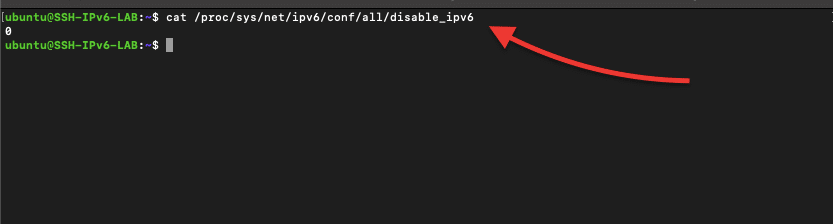
- Jika hasilnya 1, IPv6 dinonaktifkan.
- Aktifkan dengan mengedit /etc/sysctl.conf:
| sudo nano /etc/sysctl.conf (atau sudo vi /etc/sysctl.conf) |
- Tambahkan baris berikut ini di akhir file:
| net.ipv6.conf.all.disable_ipv6 = 0 net.ipv6.conf.default.disable_ipv6 = 0 |
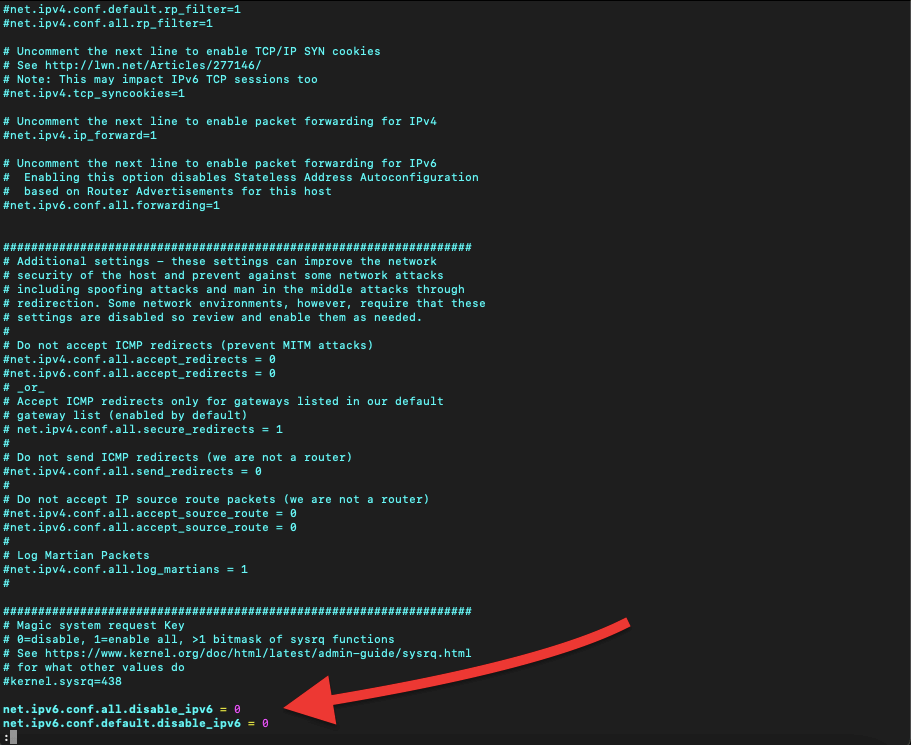
- Simpan dan keluar dari editor.
- Terapkan perubahan dengan:
| sudo sysctl -p |
b. Langkah 2: Konfigurasi Jaringan IPv6
- Buka file konfigurasi antarmuka jaringan:
| sudo nano /etc/network/interfaces (atau sudo vi /etc/network/interfaces) |
- Anda dapat melihat pengaturan IPv4 Anda di bawah iface eth0 inet dhcp (atau yang serupa).
- Untuk IPv6 statis, tambahkan yang berikut ini (ganti dengan detail Anda):
| iface eth0 inet6 statis alamat_IPV6_ALAMAT ANDA netmask YOUR_IPV6_NETMASK gateway Gerbang_IPV6_GATeway Anda |
- Untuk DHCPv6, cukup tambahkan:
| iface eth0 inet6 dhcp |
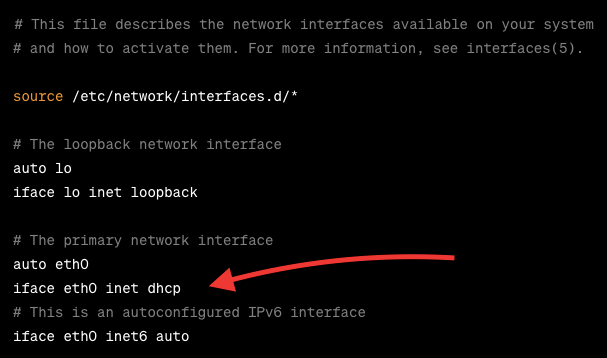
- Simpan dan keluar dari editor.
- Mulai ulang layanan jaringan:
| sudo systemctl restart jaringan |
Ingin mempelajari lebih lanjut tentang DHCPv6? Periksa halaman panduan mutlak untuk DHCPv6.
Catatan: Jika Anda menggunakan sistem Ubuntu modern, terutama yang menjalankan Ubuntu 16.04 LTS dan yang lebih baru, konfigurasi jaringan biasanya ditangani oleh netplan, alih-alih file tradisional /etc/network/interfaces. File konfigurasi netplan biasanya terletak di /etc/netplan/. Nama file dapat bervariasi tetapi sering berakhiran .yaml. Dan edit konfigurasi Netplan menggunakan editor teks apa pun.
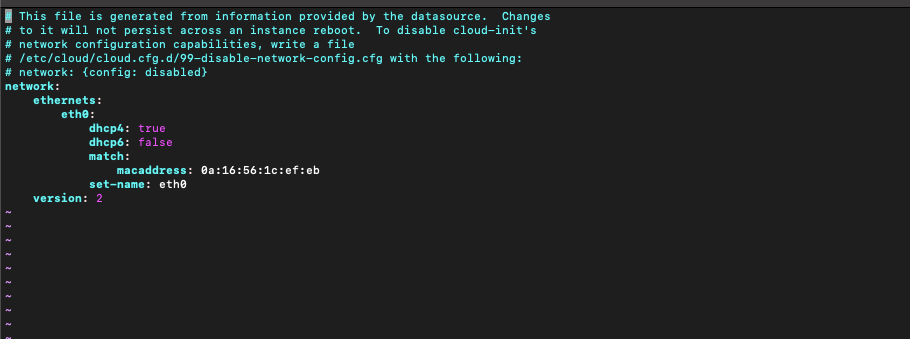
c. Langkah 3. Pertimbangkan konfigurasi keamanan dan jaringan untuk konfigurasi SSH IPv6 Anda.
Ketika Anda menyiapkan SSH dan IPv6 pada server Anda, penting untuk memastikan bahwa Anda memiliki langkah-langkah keamanan yang kuat dan konfigurasi jaringan yang efisien.
Langkah ini akan berfokus pada praktik terbaik untuk meningkatkan keamanan pengaturan Anda, serta memastikan jaringan Anda berjalan dengan lancar. Pertimbangkan ini, sebagai panduan atau praktik terbaik yang akan membantu Anda melindungi server Anda dari potensi ancaman dan memastikan jaringan Anda berkinerja andal.
- Memperbarui Perangkat Lunak Secara Teratur: Selalu perbarui server Ubuntu Anda dengan 'sudo apt update && sudo apt upgrade'.
- Gunakan Autentikasi Berbasis Kunci: Untuk SSH, lebih memilih autentikasi berbasis kunci daripada kata sandi untuk keamanan tambahan.
- Konfigurasi Firewall: Siapkan firewall (seperti UFW) untuk mengontrol lalu lintas masuk dan keluar.
- Memantau Log: Periksa log secara teratur di /var/log/auth.log untuk SSH dan /var/log/syslog untuk aktivitas sistem secara umum.
- Nonaktifkan Layanan yang Tidak Digunakan: Nonaktifkan layanan atau port yang tidak digunakan.
- Pencadangan Reguler: Pastikan Anda memiliki sistem cadangan untuk konfigurasi dan data penting Anda.
Dengan mengikuti langkah-langkah ini, Anda dapat secara efektif menyiapkan SSH dan IPv6 pada server Ubuntu Anda, memastikan konfigurasi jaringan yang aman dan efisien.
Selami masa depan koneksi SSH dengan IPv6 di RapidSeedbox. ?
Keamanan SSH yang ditingkatkan dengan IPv6.
Konektivitas Global yang Bebas Repot.
Dukungan Pakar 24/7.
Hosting Fleksibel dengan LOA.
Harga yang jelas & pengembalian dana 48 jam.
Siap untuk Meningkatkan?
----
3. Perintah Umum SSH dan Manajemen Jaringan IPv6
a. Perintah-perintah SSH yang penting untuk mengelola server Linux.
Bekerja dengan server Linux sering kali melibatkan penggunaan SSH untuk manajemen jarak jauh. Berikut ini adalah beberapa perintah umum SSH yang penting untuk manajemen server:
a.1 Perintah Dasar SSH
Berikut ini adalah perintah dasar SSH 'sehari-hari' yang memungkinkan Anda untuk terhubung ke server, menyalin file ke dan dari server (menggunakan protokol SCP), dan mentransfer file atau direktori dengan aman (menggunakan protokol SFTP).
- Menghubungkan ke Server.
| ssh nama pengguna@server_ip |
- Menyalin File ke Server:
| scp /path/to/local/file username@server_ip:/path/to/remote/direktori |
- Menyalin File dari Server:
| scp username@server_ip:/path/to/remote/file /path/to/local/direktori |
- Mentransfer File/Direktori dengan aman: Gunakan perintah berikut ini.
| sftp nama pengguna@server_ip |
a.2 Perintah Dasar SSH IPv6:
Ketika bekerja dengan IPv6, perintahnya pada dasarnya sama, tetapi Anda perlu memformat alamat IPv6 dengan benar. Berikut ini cara Anda dapat menyesuaikan perintah SSH yang ditampilkan sebelumnya:
- Sambungkan ke Server Menggunakan IPv6 melalui SSH:
| sftp nama pengguna@server_ip Example: ssh username@[2001:0db8:85a3:0000:0000:8a2e:0370:7334] |
- Menyalin File ke dan dari Server Menggunakan IPv6:
| Ke Server: scp /path/to/local/file nama pengguna@[ipv6_alamat]:/path/to/remote/direktori Dari Server: scp nama pengguna@[ipv6_alamat]:/path/ke/remote/file /path/ke/local/direktori |
- Transfer File/Direktori dengan Aman Menggunakan IPv6:
| nama pengguna sftp@[alamat ipv6] |
a.3 Perintah SSH Tingkat Lanjut
SSH menawarkan lebih dari sekadar konektivitas dasar untuk manajemen server yang canggih. SSH juga dapat menghasilkan kunci SSH untuk akses aman tanpa kata sandi, menyalin kunci tersebut ke server Anda untuk login yang mudah, menjalankan perintah dari jarak jauh, dan mengatur kanalisasi atau penerusan porta untuk transmisi data yang aman.
Perintah-perintah lanjutan ini meningkatkan keamanan dan memberi Anda lebih banyak cara untuk berinteraksi dengan server Anda.
- Pembuatan Kunci SSH:
| ssh-keygen -t rsa |
- Salin Kunci SSH ke Server:
| ssh-copy-id nama pengguna@server_ip |
- Menjalankan Perintah Jarak Jauh:
| ssh username@server_ip 'perintah' |
- SSH Tunneling/Port Forwarding:
| Lokal: ssh -L local_port:destination_server_ip:remote_port username@ssh_server_ip Remote: ssh -R remote_port:local_server_ip:local_port username@ssh_server_ip |
b. Kiat-kiat SSH IPv6 tambahan
Anda dapat menentukan alamat Internet Protocol v6 dalam file konfigurasi SSH (~/.ssh/config) untuk manajemen koneksi yang lebih mudah. File ini mungkin tidak ada secara default, tetapi Anda dapat membuatnya atau mengeditnya jika sudah ada.
- Dalam editor, Anda dapat menentukan entri untuk server Anda menggunakan alamat IPv6. Berikut ini sebuah contoh:
| Host myserver HostName 2001:0db8:85a3:0000:0000:8a2e:0370:7334 Nama pengguna pengguna |
- Simpan dan Tutup File.
Catatan: Anda dapat menambahkan beberapa arahan tambahan pada berkas konfigurasi SSH (~/.ssh/config) untuk menyederhanakan pengaturan koneksi Anda, termasuk menentukan berkas kunci privat (yang sebelumnya kita gunakan untuk menyambung ke server SSH). Namun, penting untuk dicatat bahwa Anda tidak dapat secara langsung menentukan kata sandi dalam file konfigurasi SSH untuk alasan keamanan. SSH dirancang untuk mencegah pengkodean kata sandi dan mendorong metode yang lebih aman seperti autentikasi berbasis kunci.
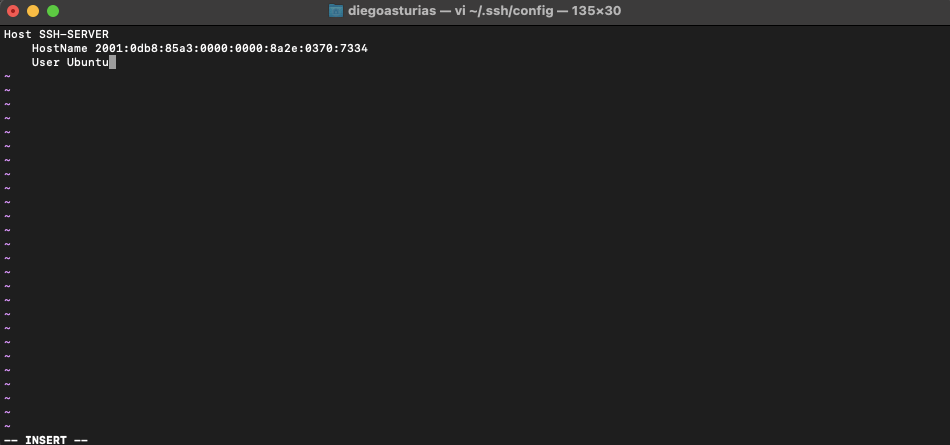
- Ganti 'myserver' dengan nama panggilan untuk server Anda, 2001:0db8:85a3:0000:0000:8a2e:0370:7334 dengan alamat IPv6 aktual server Anda, dan nama pengguna dengan nama pengguna SSH Anda di server itu.
- Ingat, Anda bisa mengompres IPv6 agar lebih mudah diingat dan ditulis (Aturan Kompresi IPv6)
- Hubungkan ke Server: Sekarang, Anda dapat menyambung ke server Anda hanya dengan mengetikkan: ssh 'myserver' atau dalam kasus kami ssh SSH-SERVER
Catatan 1: Jika Anda menggunakan skrip untuk mengotomatiskan tugas (seperti, SSH IPv6 secara otomatis), pastikan Anda menangani dan memformat alamat IPv6 dengan benar.
Catatan 2: Pastikan firewall Anda dikonfigurasi untuk mengizinkan lalu lintas SSH melalui IPv6 jika Anda beroperasi di lingkungan dual-stack.
4. Mengatur SSH untuk IPv6 pada Sistem Lain.
Bagian ini akan membahas seluk beluk konfigurasi SSH melalui IPv6 pada berbagai platform, termasuk perangkat Cisco, sistem Windows (dengan PowerShell), dan MacOS.
a. Konfigurasi SSH IPv6 di Perangkat Cisco
Cisco memberikan dukungan kuat untuk IPv6 di seluruh perangkatnya. Mengonfigurasi SSH untuk IPv6 pada router dan switch Cisco merupakan langkah penting dalam memastikan manajemen jarak jauh yang aman di jaringan modern. Berikut ini adalah panduan singkat tentang cara mengonfigurasi SSH IPv6 untuk Cisco.
Catatan: Sebelum mengkonfigurasi SSH, sangat penting untuk mengaktifkan IPv6 pada perangkat Cisco Anda. Hal ini dapat dilakukan dengan menggunakan perintah 'ipv6 unicast-routing' dalam mode konfigurasi global.
- Menyiapkan SSH untuk IPv6:
- Untuk mengaktifkan SSH pada perangkat Cisco, Anda harus terlebih dahulu mengatur nama host dan nama domain.
- Hasilkan kunci RSA yang diperlukan untuk SSH menggunakan perintah 'crypto key generate rsa'.
- Aktifkan SSH dan tentukan versi yang mana (sebaiknya versi 2) dengan menggunakan perintah 'ip ssh versi 2'.
- Konfigurasikan pengaturan 'line vty' untuk menggunakan SSH dan tentukan akses alamat IP.
- Akses SSH melalui Alamat IPv6:
- Tetapkan alamat IPv6 ke antarmuka perangkat dan pastikan alamat tersebut dapat dijangkau melalui jaringan.
- Sambungkan ke perangkat Cisco menggunakan klien SSH, dengan menentukan alamat IPv6.
b. SSH IPv6 di Windows dan PowerShell.
SSH ke IPv6 tidak hanya untuk perangkat Cisco atau Linux. Seiring dengan meningkatnya adopsi, pengguna Windows, mulai dari admin jaringan hingga pengembang, juga perlu mengetahui cara menggunakan SSH melalui protokol ini. Ditambah lagi dengan PowerShell, alat yang sangat berharga untuk membuat skrip dan mengotomatiskan tugas-tugas jaringan, Anda dapat mengotomatiskan dan mengelola koneksi SSH, dengan mulus.
b.1 Menjalankan SSH IPv6 di Windows.
- Klien SSH Windows:
- Versi modern Windows 10 dan Windows Server hadir dengan klien SSH bawaan, memungkinkan pengguna untuk membuat koneksi SSH menggunakan alamat IPv6 dengan mudah.
- Untuk menggunakan SSH, buka PowerShell atau Command Prompt dan gunakan sintaksis SSH standar, tentukan alamat IPv6 dalam tanda kurung, seperti "ssh username@[IPv6_Address].
- Klien SSH Pihak Ketiga: Untuk pengalaman yang lebih kaya fitur, klien pihak ketiga seperti PuTTY dapat digunakan. PuTTY mendukung alamat IPv6, sehingga memungkinkan koneksi ke server SSH yang dikonfigurasi dengan IPv6.
- Konfigurasi Jaringan untuk SSH melalui IPv6: Pastikan bahwa mesin Windows Anda dikonfigurasi dengan benar untuk IPv6. Ini termasuk memiliki alamat yang valid dan memastikan bahwa pengaturan jaringan dan firewall Anda mengizinkan lalu lintas SSH melalui IPv6.
b.2 Gunakan PowerShell untuk mengelola koneksi SSH IPv6.
- Modul SSH PowerShell: Windows PowerShell 6.0 dan yang lebih baru memiliki dukungan asli untuk remote berbasis SSH. Ini berarti Anda dapat menggunakan PowerShell untuk membuat sambungan SSH, termasuk alamat Internet Protocol v6.
- Menuliskan Koneksi SSH: PowerShell dapat digunakan untuk membuat skrip proses koneksi SSH ke perangkat dengan alamat IPv6. Hal ini termasuk mengotomatiskan prosedur login, menjalankan perintah jarak jauh, dan menangani pengambilan data atau perubahan konfigurasi melalui SSH.
Di bawah ini adalah contoh Skrip PowerShell untuk tujuan ini. Skrip PowerShell ini mengotomatiskan koneksi SSH ke server menggunakan alamat IPv6. Skrip ini membuat dan menjalankan perintah SSH, menjalankan perintah yang ditentukan, dan menangkap output. Skrip ini dirancang untuk bekerja di lingkungan dengan akses SSH tanpa kata sandi.
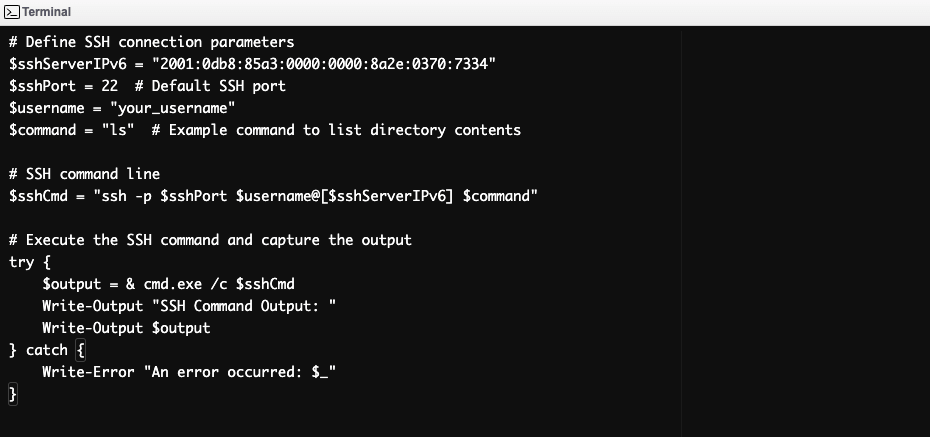
c. SSH IPv6 pada Mac
MacOS, yang dikenal dengan kemampuan jaringannya yang tangguh, juga menawarkan dukungan komprehensif untuk SSH dengan IPv6.
- Gunakan Terminal untuk Sambungan SSH IPv6: Terminal MacOS dapat menangani koneksi seperti itu secara native, sehingga memungkinkan sesi yang mulus. Sintaksnya mirip dengan sistem mirip Unix lainnya: "ssh nama pengguna@[Alamat IPv6]"
- Mengkonfigurasi SSH untuk IPv6:
- MacOS memungkinkan konfigurasi SSH tingkat lanjut melalui file ~/.ssh/config. Anda dapat menentukan alamat IPv6 dalam file ini untuk memudahkan manajemen koneksi.
- Pengaturan SSH tingkat lanjut, termasuk autentikasi kunci dan spesifikasi port, juga dapat ditentukan dalam file konfigurasi ini untuk koneksi Internet Protocol v6.
- Pengaturan Jaringan dan Firewall: Untuk memastikan keberhasilan koneksi melalui IPv6, pastikan jaringan Mac Anda telah diatur dengan benar untuk IPv6. Selain itu, periksa pengaturan firewall untuk memastikan lalu lintas SSH melalui IPv6 tidak diblokir.
5. Pertanyaan Umum Pemecahan Masalah.
a. Mengapa saya tidak dapat terhubung ke server saya melalui SSH menggunakan alamat IPv6?
Jika Anda tidak dapat tersambung menggunakan alamat IPv6, periksa apakah alamat server sudah dikonfigurasi dengan benar. Selain itu, baik klien maupun server Anda mendukung IPv6. Selain itu, pastikan tidak ada firewall yang memblokir lalu lintas SSH pada IPv6. Selain itu, pastikan server mendengarkan alamat IP (periksa dengan netstat -tuln | grep ssh).
b. Bagaimana cara mengatasi kesalahan "Jaringan tidak dapat dijangkau" saat menggunakan SSH dengan IPv6?
Kesalahan ini biasanya mengindikasikan adanya masalah perutean. Pastikan:
- Baik klien maupun server memiliki alamat IPv6 yang valid.
- Jaringan Anda telah dikonfigurasi dengan benar untuk IPv6.
- Tidak ada masalah konektivitas IPv6 antara klien dan server.
c. Mengapa sesi SSH saya habis masa berlakunya saat menyambung melalui IPv6?
Waktu habisnya SSH dapat terjadi karena masalah jaringan atau konfigurasi SSH yang salah. Untuk mengatasi masalah, ikuti langkah-langkah berikut pada klien dan server SSH:
- Periksa konektivitas IPv6 jaringan Anda.
- Sesuaikan ServerAliveInterval dalam konfigurasi klien SSH Anda.
- Pastikan konfigurasi SSH server (/etc/ssh/sshd_config) tidak disetel untuk memutuskan sesi yang tidak aktif terlalu cepat.
d. Protokol keamanan canggih dan metode enkripsi apa yang didukung oleh SSH?
SSH mendukung beberapa algoritme enkripsi seperti AES, Blowfish, dan 3DES untuk transmisi data yang aman. Selain itu, SSH juga menggunakan RSA, DSA, dan ECDSA untuk pertukaran kunci dan autentikasi. Untuk keamanan yang lebih baik, disarankan untuk menggunakan algoritme Ed25519 untuk menghasilkan kunci SSH.
e. Apa metode yang lebih aman dan nyaman daripada autentikasi kata sandi?
Menggunakan kunci SSH untuk autentikasi lebih aman dan nyaman daripada kata sandi. Kunci SSH menyediakan cara yang lebih aman untuk masuk ke server dan membantu mengotomatiskan proses masuk tanpa mengorbankan keamanan.
f. Bagaimana cara mengonfigurasi alamat IPv6 pada server Ubuntu untuk akses SSH?
Pada Ubuntu, edit berkas konfigurasi netplan (biasanya di /etc/netplan/) untuk menambahkan alamat IPv6, subnet, dan gateway Anda. Terapkan perubahan dengan 'sudo netplan', dan pastikan server Anda mendengarkan alamat IPv6.
g. Apa yang harus saya lakukan jika saya menemukan kesalahan "argumen tidak valid" saat menggunakan SSH dengan IPv6?
Kesalahan "argumen tidak valid" biasanya terjadi jika format alamat IPv6 salah atau tidak dimasukkan dengan benar. Pastikan alamat IPv6 diformat dengan benar. Sebagai contoh: nama pengguna ssh@[2001:db8::1234]. Juga, pastikan bahwa alamat tersebut valid dan ditetapkan untuk host yang ingin Anda sambungkan.
h. Bagaimana cara mengatasi kesalahan "tidak ada rute ke host" pada SSH melalui IPv6?
Kesalahan "tidak ada rute ke host" mengindikasikan masalah perutean. Periksa konfigurasi jaringan Anda untuk memastikan bahwa rute ke alamat IPv6 server telah diatur dengan benar. Konfirmasikan bahwa klien dan server Anda memiliki alamat IPv6 yang valid dan dapat dijangkau. Selain itu, pastikan router atau firewall perantara dikonfigurasikan untuk mengizinkan lalu lintas IPv6 ke tujuan.
i. Apa arti kesalahan "port 22: argumen tidak valid" pada SSH melalui IPv6?
Kesalahan "port 22: argumen tidak valid" biasanya menunjukkan adanya masalah dengan format perintah SSH. Hal ini terutama terkait dengan bagaimana alamat IPv6 ditentukan. Pastikan bahwa alamat diformat dengan benar dan tidak ada kesalahan sintaks dalam perintah SSH Anda. Sebagai contoh, format yang benar adalah ssh username@[2001:db8::1234].
Kesimpulan.
Panduan ini telah memperkenalkan dasar-dasar konfigurasi SSH dan IPv6 dengan cermat, mulai dari dasar-dasar instalasi hingga aspek-aspek kompleks dari pengaturan lanjutan. Dengan mengikuti praktik-praktik ini, Anda akan dapat, tidak hanya terhubung melalui SSH ke server Anda, tetapi juga menciptakan infrastruktur jaringan yang kuat dan berkinerja tinggi.
Kami harap panduan ini informatif dan bermanfaat bagi Anda. Dan ingatlah bahwa langit adalah batasnya. Jadi kita harus terus belajar!
Untuk memperluas pengetahuan Anda tentang pengalamatan IPv6, lihat postingan blog berikut ini yang berisi informasi berharga dan relevan.
0Komentar